在学习Android Studio的过程中,看到网上很多人都推荐使用Genymotion插件,在某些无法使用真机的情况下,这个模拟器插件能大大加快模拟器的运行速度。而且由于没有Android 5.0以上的真机,使用Genymotion可以运行Android 5.0以上的模拟器,看看Meterial Design的设计,所谓一举两得,于是便开始了一波Genymotion的学习。
安装Genymotion
安装Genymotion。进入到官网,下载Genymotion,没有安装Virtual Box的,选择带有Virtual Box的安装文件进行下载。下载成功后,安装,基本都是下一步,下一步。
Android Studio使用Genymotion插件
Android Studio安装Genymotion插件。安装过程很简单,网上一搜一大把,就不赘述了。
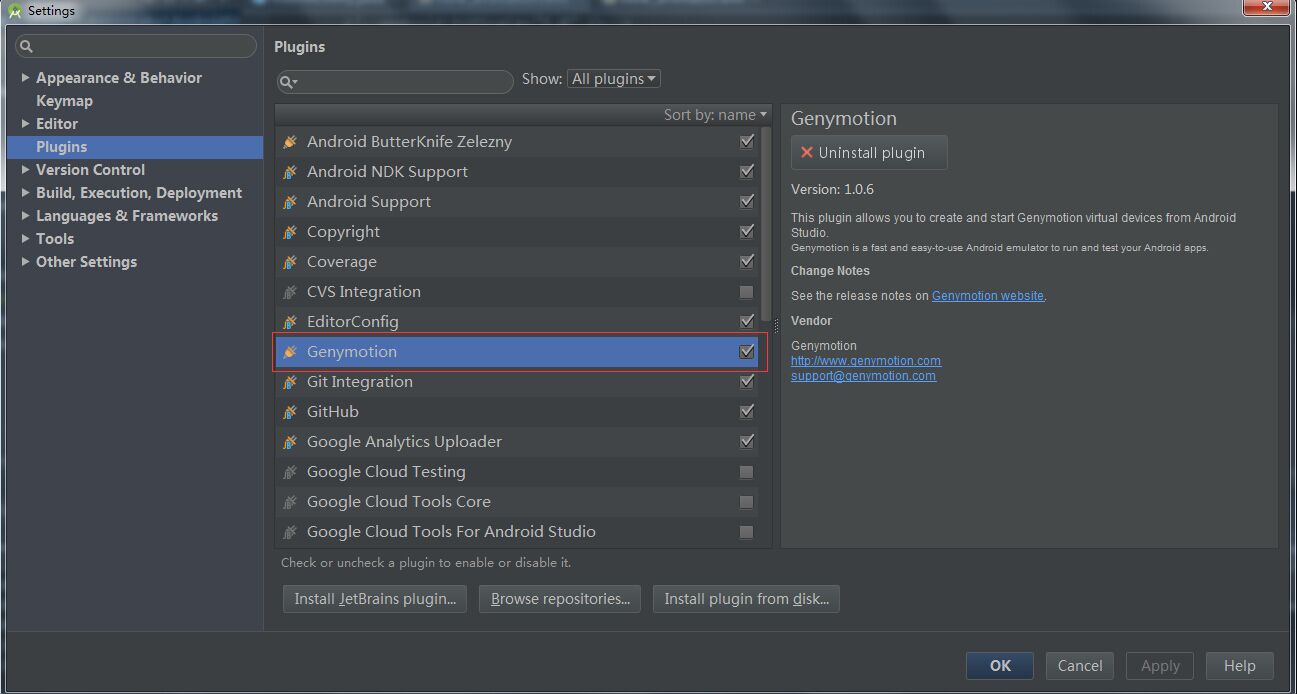
将Genymotion路径配置到Android Studio中。
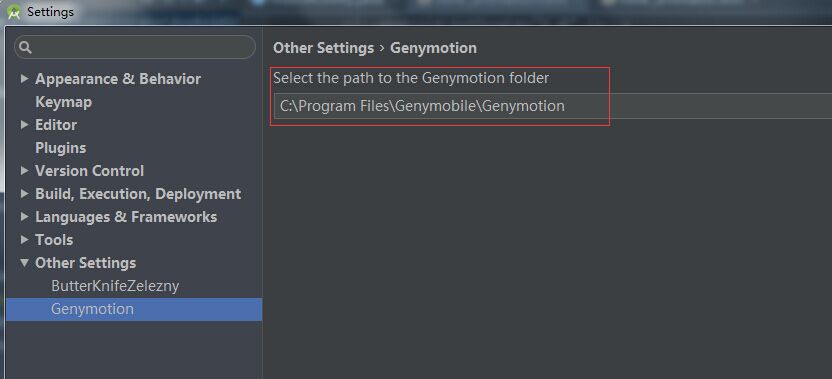
启动Genymotion插件,选择要配置的机型,系统,点击Next,等待下载,安装,部署结束之后,启动模拟器即可进行使用了。
问题
在选择好机型后,点击Next时,一直在Downloading files界面,最后弹出”Connection timeout occurred”,提示创建虚拟机失败。
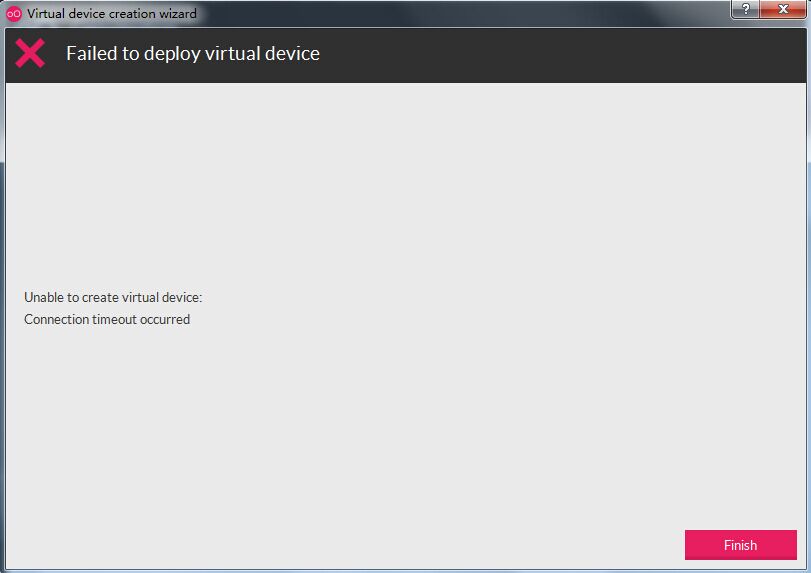
出现这种情况,主要是下载的ova文件无法正常下载下来。打开日志文件(路径:C:\Users\Administrator\AppData\Local\Genymobile\genymotion.log),可以看到类似的log:
拷贝出.ova的那个地址,下载好这个ova文件后,替换到C:\Users\Administrator\AppData\Local\Genymobile\Genymotion\ova文件夹中即可。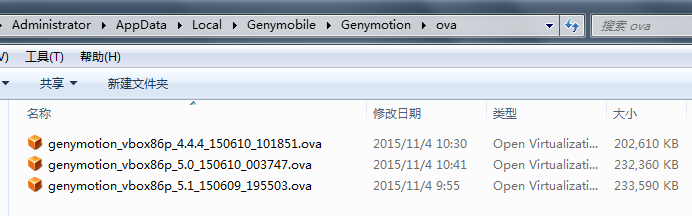
在我的情形中,是由于公司网速太慢导致QAQ…后面在寝室一下就好了~创建好虚拟机后,启动失败。
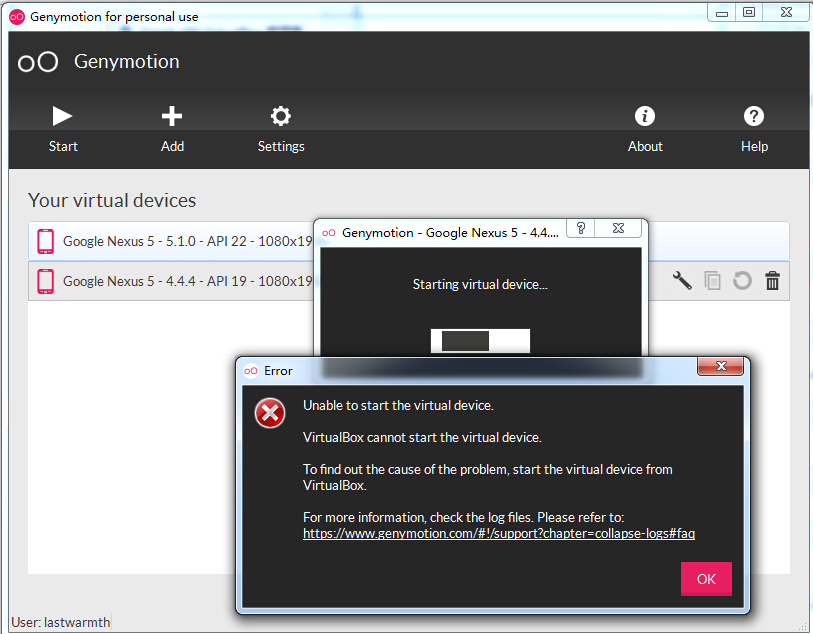
网上查了许多解决方法,诸如修改Ip的一些等等,但是并不适用于我的情况。后面找到了解决方法:减少虚拟机内存!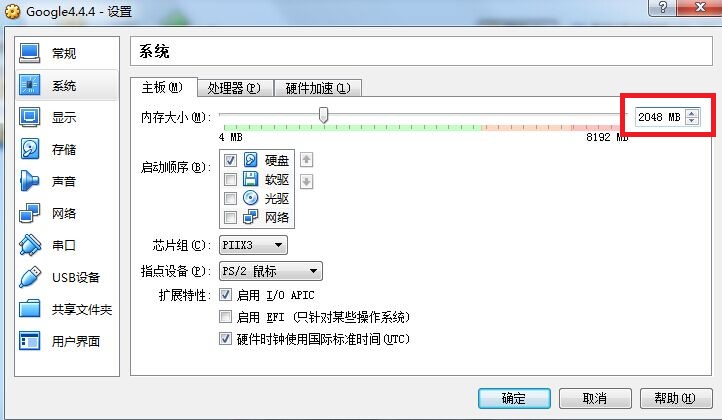
打开Virtual Box,找到相应的虚拟机,打开设置->系统,将内存大小从2048改成1024后,虚拟机启动成功!但是当我创建安卓5.0以上的虚拟机时,虚拟机虽然启动成功了,却一直停留在下面这个画面:
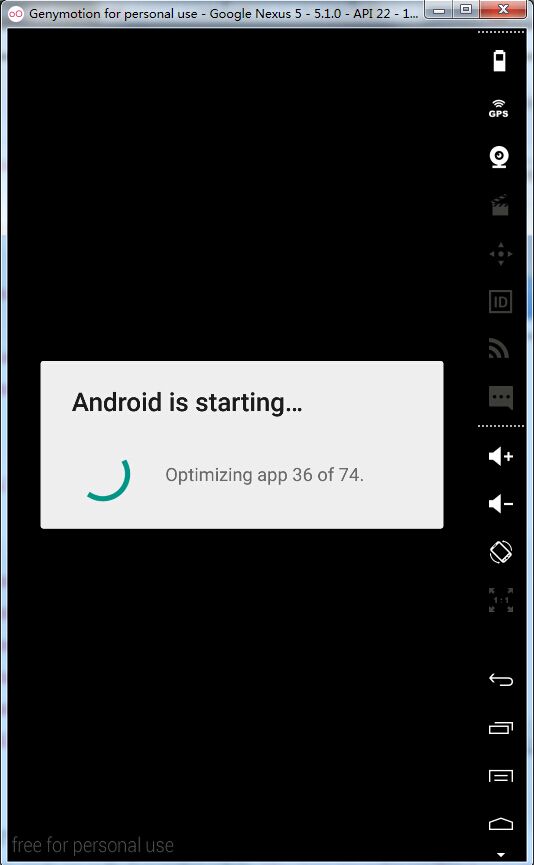
本以为进度到了74之后就会结束,进入系统的,结果是我太天真…
进度到了74之后,黑屏,显示一个“Android”字样,然后又重复开始从1到74,就这样不停重复不停重复,根本无法使用虚拟机。
于是又在网上搜罗相关的解决办法,最后算是找到了:安装HAXM。
- 首先进入BIOS开启intel虚拟加速。不同的品牌电脑设置界面不同,这个自行百度。
- 需要在SDK Manager里面下载Intel x86 Emulator Accelator。

- 下载完成之后,找到相关安装文件进行安装。

- 进入cmd,输入命令【sc query intelhaxm】查看intelhaxm状态。没有开启的话,输入【sc start intelhaxm】即可进行开启。

通过以上步骤,我的安卓5.1虚拟机,总算是成功跑起来了!!!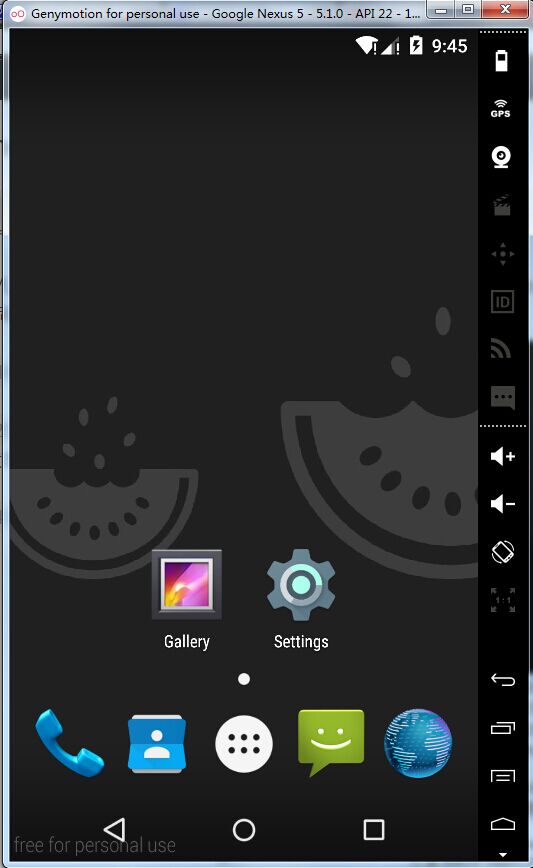
- 后面回到家里,也通过上述一些操作,但是却仍然启动失败!!!后面打开VirtualBox,从VirtualBox启动虚拟机,报如下的错误:
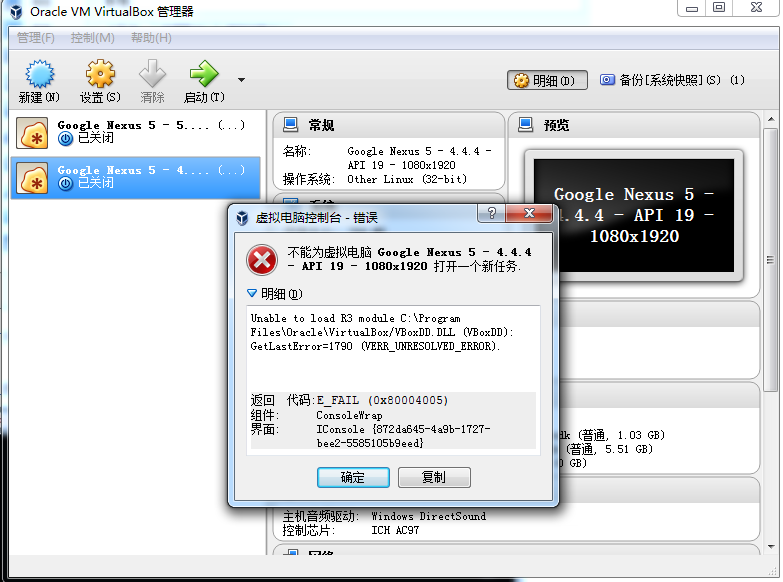
后面网上找到该错误的原因,是因为系统破解,system32文件夹下的uxtheme.dll文件出问题。在网上下载电脑相应64位或32位的未破解的uxtheme.dll文件,替换到system32里去,然后重新启动虚拟机,成功!也可以下载下面的破解还原工具,还原破解。
破解还原工具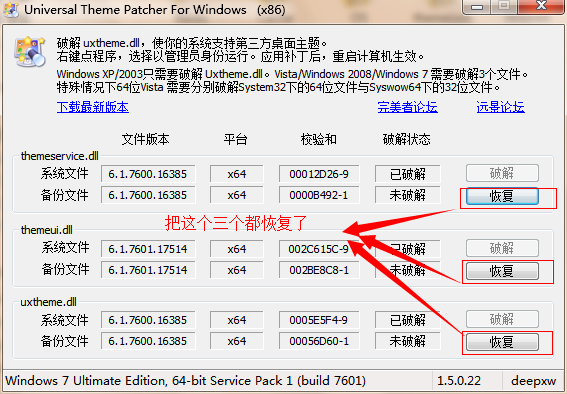
- 使用Genymotion安装APK出现错误INSTALL_FAILED_CPU_ABI_INCOMPATIBLE,解决办法如下:下载这个Zip,不要解压,直接拖到虚拟机窗口中。对,你没有看错,就是直接拖进去。然后重启虚拟机就可以了。